Como Deixar Foto Nítida - 5 Métodos (Impulsionados por IA)
Fotos borradas ou sem foco podem ser frustrantes, escondendo detalhes importantes e diminuindo o impacto visual. Seja por um leve tremido da câmera, foco automático impreciso ou simplesmente condições de baixa luminosidade, a falta de nitidez é um problema comum. Felizmente, existem maneiras eficazes de corrigir isso e trazer clareza de volta às suas imagens.
Este guia mostrará como deixar suas fotos nítidas usando diferentes métodos, desde ferramentas avançadas de IA até softwares de edição populares e aplicativos móveis. Vamos transformar suas imagens suaves em fotos claras e detalhadas.
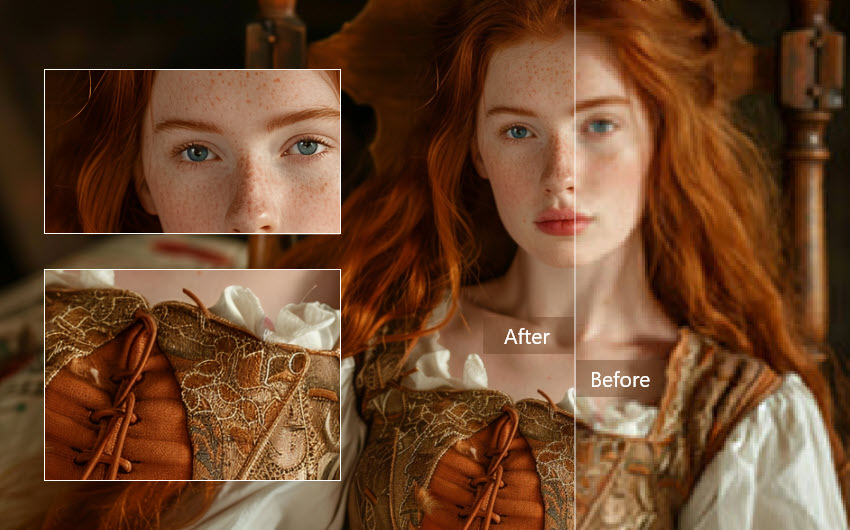
💡 Suas Fotos Parecem Menos Nítidas Do Que Você Gostaria?
- Detalhes importantes ficam borrados ou suaves.
- uído ou grão estraga a clareza da imagem.
- Acentuar a nitidez cria artefatos ou halos indesejados.
- Foco suave ou leve tremido da câmera.
Esqueça a falta de nitidez, recupere os detalhes com IA.
Aiarty Image Enhancer usa IA para deixar suas fotos nítidas, realçando detalhes e removendo borrões de forma inteligente. Melhore a clareza, reduza o ruído e restaure fotos com resultados naturais e impressionantes.
Parte 1. Como Deixar uma Foto Nítida. 5 Métodos Eficazes
Melhorar a nitidez de uma foto pode fazer toda a diferença na sua qualidade final. Existem várias abordagens, desde soluções automáticas com IA até ajustes manuais detalhados em computadores e celulares. Abaixo, exploramos cinco métodos eficazes para você escolher o que melhor se adapta às suas necessidades e nível de habilidade.
Método 1. Use IA para Deixar Fotos Nítidas Automaticamente
- Ideal para: Resultados rápidos, alta qualidade com IA, iniciantes, correção de borrões.
- Nível de Dificuldade: Fácil
- Plataformas: Windows, macOS
Aiarty Image Enhancer é uma ferramenta poderosa que utiliza inteligência artificial para analisar e melhorar a nitidez das suas fotos automaticamente. Ele é excelente para corrigir borrões, reduzir ruído e realçar detalhes sem criar artefatos indesejados, comuns em ferramentas de nitidez tradicionais. Sua IA treinada entende o conteúdo da foto para aplicar melhorias precisas, oferecendo resultados superiores com mínima intervenção do usuário, ideal para quem busca qualidade e eficiência.
Killer Features List:
- Usa modelos avançados de IA para aprimorar, aumentar a escala e tornar as imagens mais nítidas.
- Suporta aumento de escala de imagens de até 32K no Windows e 16K no Mac.
- Os usuários podem escolher entre usar CPU ou GPU para aumentar a nitidez da imagem ou processamento de 2 passagens para produzir resultados de nitidez ainda mais detalhados.
- Interface amigável; Resultados de nitidez impressionantes e sem perdas.
- Veja e salve as informações de prompt para suas imagens geradas por IA.
Experimente Aiarty Image Enhancer Grátis!
Como tornar suas imagens mais nítidas com Aiarty (sem perda de detalhes)
Passo 1. Obtenha o Aiarty Image Enhancer no site oficial e instale-o no seu Windows ou Mac. Abra o programa e simplesmente arraste e solte sua foto na interface.
Passo 2. Escolha um modelo de IA. Real-Photo v3, More Detail Gen v3 e AIGCSmooth v3 são os mais recomendados para a maioria dos casos.
Passo 3. Abaixo da seleção do modelo, escolha a resolução desejada (como 1K, 2K, 4K, 8K) ou a escala de aumento (como x2, x4, x8), se necessário. Para apenas melhorar a nitidez sem alterar a resolução, escolha x1.
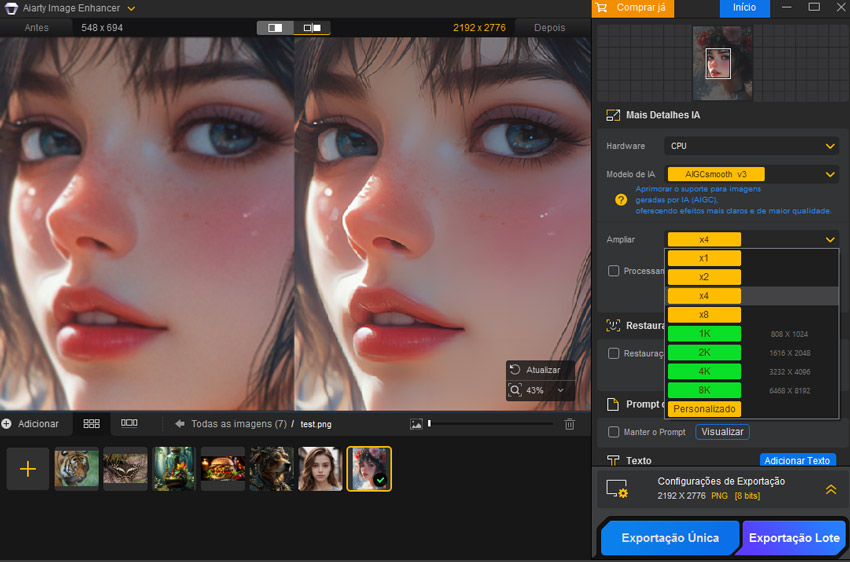
Passo 4. Clique no botão Exportação única ou Exportação lote no canto inferior direito. Ajuste as configurações básicas de formato e qualidade, escolha a pasta de destino e salve a imagem.
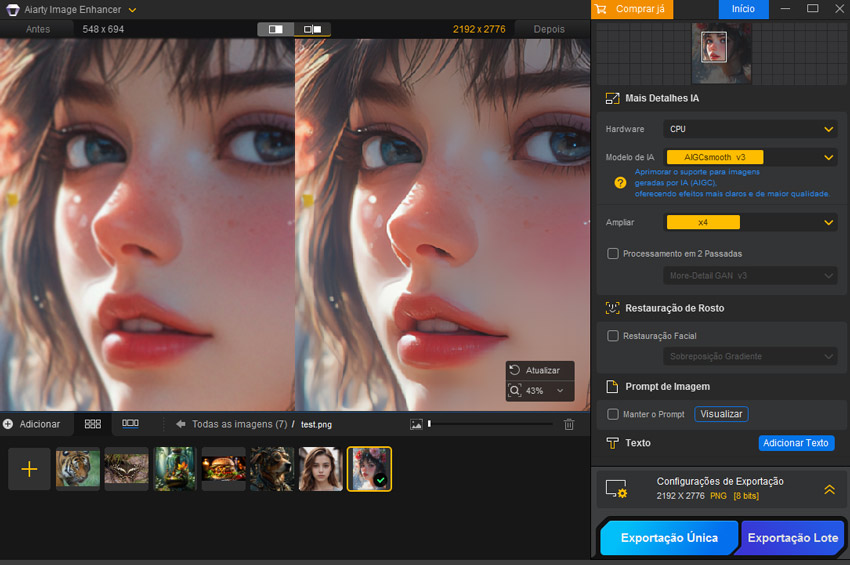
Método 2. Deixar Foto Nítida com Adobe Photoshop
- Ideal para: Controle manual detalhado, integração com outros produtos Adobe, usuários profissionais.
- Nível de Dificuldade: Médio a Difícil
- Plataformas: Windows, macOS
Adobe Photoshop é, sem dúvida, o padrão da indústria para edição de fotos, oferecendo um arsenal completo de ferramentas, incluindo várias opções para ajustar a nitidez como "Máscara de Nitidez" e "Nitidez Inteligente". Ele permite um controle granular incomparável, ideal para profissionais que precisam de ajustes finos. No entanto, essa profundidade vem com uma curva de aprendizado íngreme para iniciantes e exige uma assinatura mensal/anual. Além disso, alcançar um resultado natural com a nitidez manual no Photoshop requer conhecimento e cuidado; é fácil exagerar e introduzir halos ou acentuar ruído indesejado, algo que soluções de IA como o Aiarty buscam evitar automaticamente.
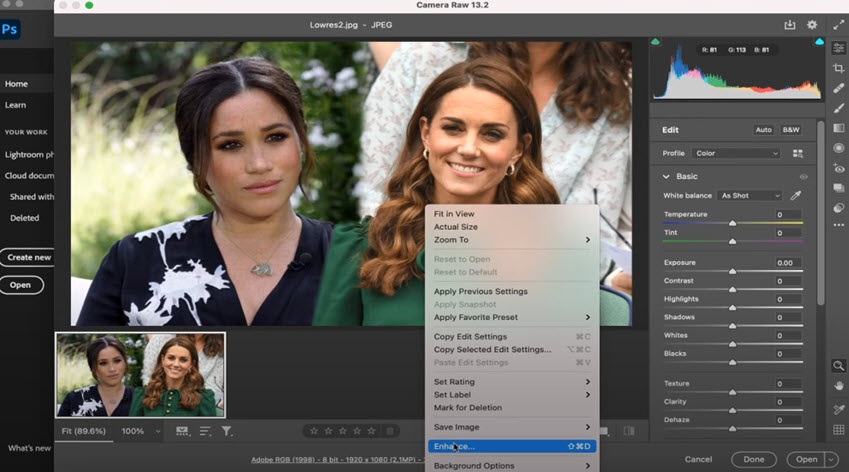
Método 3. Usar Dreamina para Ampliação de Imagem (Com Limitações)
- Ideal para: Usuários existentes do Dreamina que precisam de uma ampliação simples de 2x para imagens geradas ou outras fotos.
- Nível de Dificuldade: Fácil
- Plataformas: Web (Qualquer navegador)
Dreamina é principalmente uma plataforma online focada na geração de imagens a partir de texto com inteligência artificial. Ele também oferece algumas ferramentas básicas de edição de imagem, incluindo uma função de upscale (ampliação). No entanto, é importante notar que a função de ampliação do Dreamina é relativamente limitada, suportando apenas ampliação de 2x e, como seu foco principal não é a edição de imagens, pode não ser tão intuitiva quanto ferramentas dedicadas. Para melhorias significativas na nitidez das fotos, o Dreamina pode não ser a melhor escolha, mas pode ser usado como um método complementar para ampliar imagens.
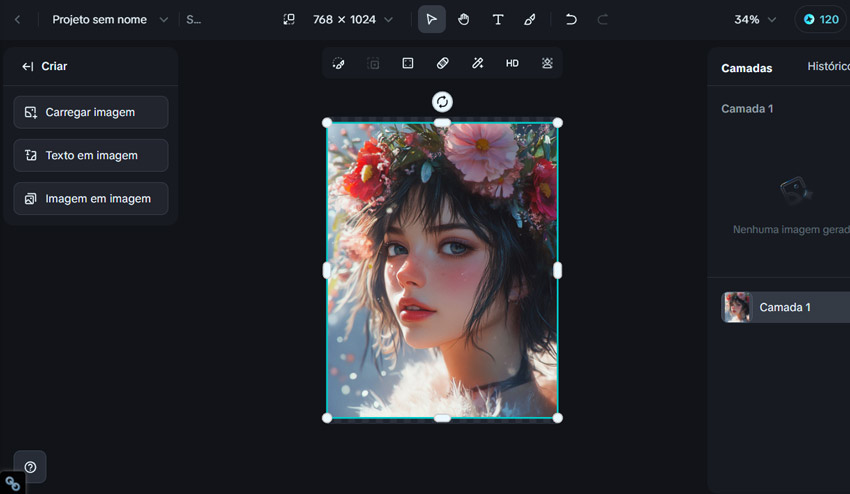
Método 4. Deixar Foto Nítida Online com Ferramentas Web
- Ideal para: Ajustes rápidos, conveniência, sem instalação, edições básicas.
- Nível de Dificuldade: Fácil
- Plataformas: Web (Qualquer navegador)
Ferramentas online como o Canva, Fotor e BeFunky são extremamente convenientes por não exigirem instalação e permitirem edições rápidas de qualquer lugar. São ótimas para ajustes simples de nitidez com um controle deslizante fácil de usar. No entanto, a conveniência tem seu preço: as versões gratuitas frequentemente impõem limitações significativas, como marcas d'água nas imagens exportadas, restrições de resolução máxima, ou acesso limitado a ferramentas mais avançadas. A qualidade do algoritmo de nitidez geralmente é básica e não se compara à sofisticação de softwares desktop dedicados, especialmente aqueles baseados em IA como o Aiarty, que lidam melhor com ruído e detalhes complexos.
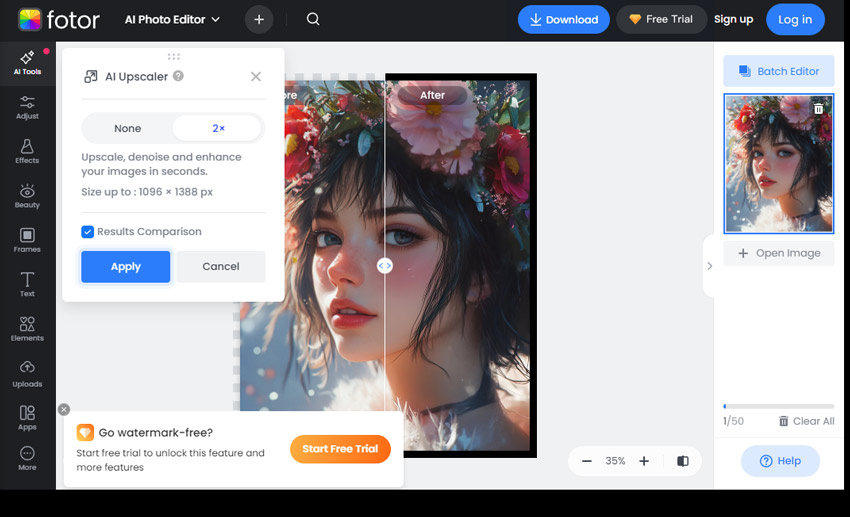
Método 5. Deixar Foto Nítida no Celular com Apps
- Ideal para: Edição em trânsito, usuários de smartphones, compartilhamento rápido em redes sociais.
- Nível de Dificuldade: Fácil
- Plataformas: iOS, Android
Editar fotos diretamente no celular é incrivelmente prático. Apps como o Snapseed, Adobe Lightroom Mobile (versão gratuita) ou o editor nativo do seu celular oferecem ferramentas de nitidez acessíveis, como "Detalhes" no Snapseed. São excelentes para melhorias rápidas. Contudo, a precisão dos ajustes manuais pode ser limitada pela tela pequena e controles de toque. Embora eficazes para ajustes gerais, os algoritmos desses apps podem não ter a mesma capacidade de softwares desktop de IA para lidar com borrões complexos ou preservar detalhes finos enquanto removem ruído. A qualidade final pode ser boa para redes sociais, mas talvez não ideal para impressões grandes ou uso profissional onde a máxima clareza é essencial.
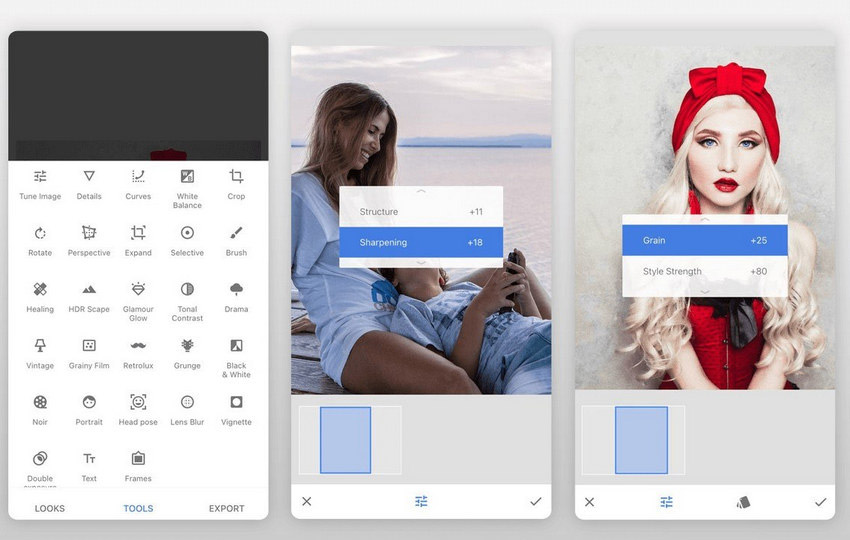
Parte 2. Comparação. Qual Método Escolher para Deixar sua Foto Nítida
Compilámos uma comparação de 6 ferramentas para melhorar a qualidade da imagem. Esta tabela serve como uma referência rápida para o ajudar a escolher a melhor ferramenta com base nas suas necessidades, seja para saída de alta qualidade, processamento em lote ou facilidade de utilização. Vamos mergulhar nos detalhes:
Como você pode ver na tabela de comparação, para a melhor combinação de qualidade superior, facilidade de uso e resultados naturais sem artefatos, especialmente na correção de borrões e ruídos, o Aiarty Image Enhancer se destaca com sua IA.
Parte 3. Dicas Bônus: Evitando Fotos Sem Nitidez para Não Precisar Deixá-las Nítidas Depois
Melhor do que corrigir é prevenir! Aqui estão algumas dicas para capturar fotos mais nítidas desde o início:
- Firmeza é Fundamental: Segure a câmera ou celular com as duas mãos, próximo ao corpo. Use um tripé sempre que possível, especialmente em baixa luz ou com zoom.
- Velocidade do Obturador: Use uma velocidade do obturador rápida o suficiente para congelar o movimento (seu e do assunto). Uma regra geral é usar 1/distância focal da lente ou mais rápido.
- Foco Preciso: Verifique onde a câmera está focando. Em celulares, toque na tela sobre o assunto principal. Em câmeras, use o ponto de foco único.
- Limpe a Lente: Poeira ou manchas na lente reduzem a nitidez. Mantenha-a limpa.
- Cuidado com o Zoom Digital: Evite-o. Ele degrada a qualidade. Prefira zoom óptico ou aproxime-se.
- Iluminação Adequada: Boa luz permite ISOs baixos (menos ruído) e velocidades mais rápidas (menos tremido).
- Abertura Ideal (Câmeras): Lentes costumam ser mais nítidas em aberturas intermediárias (f/5.6-f/11), não totalmente abertas ou muito fechadas.
 FAQs
FAQs
Causas comuns incluem: movimento da câmera (tremido), foco incorreto, movimento do assunto, lente de baixa qualidade, difração (aberturas muito pequenas como f/22), ou compressão JPEG excessiva.
Sim, é o erro de "oversharpening". Causa halos, exagera o ruído e dá um aspecto artificial. Use nitidez manual com moderação. Ferramentas de IA como Aiarty minimizam esse risco.
Há limites. IA como a do Aiarty pode recuperar borrões leves a moderados muito melhor que filtros tradicionais. Borrões extremos (onde a informação do detalhe se perdeu) dificilmente são recuperáveis 100%.
